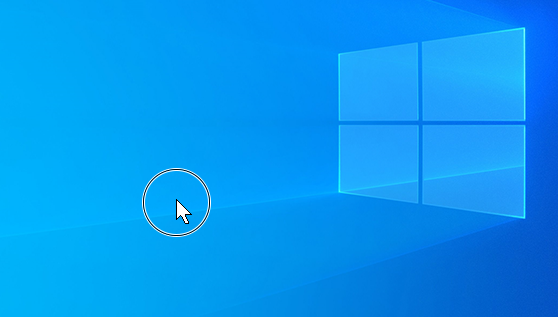يبحث الكثير عن ما يخص ويندوز 11 و عن كيفية تغيبر حجم مؤشر الماوس اليوم نقدم مقال عن طريقة تغيير مؤشر الماوس
وكيفية الظبط علي ويندوز 11
خطوات تغيير حجم مؤشر الماوس في ويندوز 11
- قم بالضغط بالمؤشر الأيمن على زر Start المتواجد في منتصف الشريط السفلي من شريط المهام و ليس في الجانب الأيسر كما هو معتاد قديما .

- سيظهر لك قائمة من الخيارات والتي من بينها الإعدادات Settings .

- سينتقل بك الى صفحة الاعدادات و ستجد على الشريط الجانبي منها خيار Accessibility قم بالضغط عليه .
- سينتقل بك الى قائمة جديدة من الخيارات والتي من بينها خيار Mouse Pointer and Touch .

- الان سيظهر لك صفحة جديدة بها العديد من خيارات المؤشر .
- ستجد من ضمن الخيارات Size و ستجد مؤشر يمكنك ان تقوم بتحريكه من الجانب الايمن الى الايسر و العكس وكلما قمت بتحريك هذا المؤشر الى الجانب الايمن كلما كبر حجم الماوس و كلما تم تحريكه الى الجانب الايسر يتم تصغير حجم الماوس .
تغيير لون المؤشر في ويندوز 11
- قم بالضغط بالمؤشر الأيمن للماوس على زر Start في الشريط السفلي .
- ستجد قائمة من الخيارات التي نختار منها Settings الإعدادات .
- من داخل صفحة الاعدادات قم باختيار Accessibility .
- لتظهر لك قائمة من الخيارات و التي نختار من بينها Mouse Pointer And Touch .
- داخل صفحة اعدادات المؤشر يوجد قسم باسم Recommended Colors .

- و في هذه الصفحة ستجد العديد من خيارات و التي تصل الى 8 ألوان .
- في حالة إذا وجدت اللون المناسب لك في هذه القائمة قم بإختياره و الموافقة عليه .

- في حالة اذا لم تنل هذه القائمة من الألوان اعجابك ستجد زر في الأسفل باسم Choose Another Color وستجد بجانبه زر الاضافة قم بالنقر عليه .

- سيظهر لك قائمة كبيرة من خيارات الألوان و التي من خلالها يمكنك اختيار اللون المناسب لك و كذلك يمكنك ان تقوم باختيار كثافة اللون ثم في النهاية تقوم بالضغط على زر Done .
خطوات تغيير شكل المؤشر في ويندوز 11
- قم بالضغط بالمؤشر الأيمن على زر قائمة Start .
- ستظهر لك قائمة من الخيارات والتي نختار منها الاعدادات Settings .

- سينتقل بك الى قائمة الاعدادات و التي منها Accessibility .
- ستظهر لك قائمة جديدة من الخيارات و التي نختار منها Mouse Pointer And Touch .
- في هذه الصفحة يوجد قسم باسم Mouse Pointer Style و التي يوجد بها عدد من خيارات الأشكال قم باختيار الشكل المناسب لك .
في قائمة خيارات الاشكال الماوس ستجد اربع خيارات من الاشكال و التي تأتي على النحو التالي :
- الشكل الابيض ، و هو لون المؤشر الماوس الابيض مع المخطط الأسود وهو الخيار الافتراضي الذي يأتي عليه نظام التشغيل .
- الشكل الأسود ، المؤشر الأسود يأتي مع المخطط الابيض و هو ما يأتي عكس الخيار الأول .
- الشكل المقوس ، هذا المؤشر يأتي بشكل معكوس تلقائيا بحيث اذا قمت بالمؤشر بالمؤشر عن نقطة سوداء على الشاشة فإنه يتحول تلقائيا الى اللون الاسود و في حالة إذا قمت بالوقوف على منطقة سوداء اللون فإن المؤشر يتحول الى اللون الابيض .
- الشكل المخصص ، هذا الشكل تقوم باختياره و هو يشبه الشكل الافتراضي و لكن المميز فيه انك قادر على اختيار اللون الذي تريده للمؤشر .
كيفية استخدام لوحة المفاتيح الرقمية كمؤشر في ويندوز 11 ؟
إذا كنت ترغب في تجربة جديدة لاستخدام المؤشر الماوس بشكل مختلف فيمكنك الاعتماد على لوحة المفاتيح الرقمية وتحويلها الى ماوس او في حالة إذا كنت تستخدم لوحة المفاتيح للارقام بشكل كبير فيمكنك ان تقوم ايضا بتحويلها إلى مؤشر لسهولة الاستخدام وذلك من خلال العدادات و سنوضح لك كيفية القيام بذلك .
اولا عليك ان تقوم بالدخول الى قائمة الاعدادات في ويندوز 11 و يكون ذلك عبر طريقتين الاولى وهي القيام بالضغط على المؤشر الأيمن على زر Start لتظهر لك قائمة من الخيارات و التي نختار منها الاعدادات Settings .

أما الطريقة الثانية وهي من خلال الانتصار في لوحة المفاتيح حيث تقوم بالضغط على زر Windows بالاضافة الى حرف i .

داخل صفحة الاعدادات ستجد قائمة على الجانب الأيمن يوجد بها عدد من الخيارات نختار منها Accessibility لتظهر لا قائمة على الجانب الأيمن و التي نختار منها خيار Mouse .

داخل صفحة اعدادات الماوس المؤشر ستجد قسم باسم Use Your Keyboard To Control Your Mouse ، في هذا القسم ستجد خيار Mouse Keys وبجانبه زر التفعيل قم بالضغط عليه ليتم تفعيل الخيار .

في أسفل هذا القسم ايضا يوجد امكانية لزيادة سرعة تحرك المؤشر من خلال الأزرار وذلك من خلال التحكم في خيار Mouse Keys Speed وكذلك التحكم في Mouse Keys Acceleration .
كيفية تشغيل لوحة المفاتيح بدل من الماوس ؟
الان بعد الانتهاء من هذه الخطوات فأنت الآن تمكنت من تحويل لوحة المفاتيح الرقمية الى مؤشر ، في الأمر الافتراضي فان لوحة المفاتيح الرقمية لن تعمل إلا في حالة اذا كان زر Num Lock يعمل .
ولكن في حالة إذا كنت ترغب تشغيل لوحة المفاتيح الرقمية كمؤشر عليك ان تقوم بالضغط على Left Alt + Left Shift + Num Lock معا لكي يعمل و ستصبح الارقام تتحرك بالمؤشر على النحو التالي :
- رقم 5 يمثل النقر على الاشياء بالزر الأيمن في المؤشر .
- علامة / تعني أن تقوم بالنقر بالمؤشر الايسر في الفأرة
- علامة * تعني ان تقوم بالنقر بالمؤشر الأيمن للفأرة .
اما عن باقي الارقام فان كل من 2 و 4 و 8 و 6 جميعهم من اجل تحريك المؤشر في الاتجاهات الاساسية بينما استخدام 1 و 3 و 7 و 9 فهذا يعني التحريك المؤشر في الاتجاهات الفرعية .
 مدونة بازار السعودية , Saudi Bazaar Bolg مدونة بازار السعودية ، كل ما هو جديد من الاخبار السعودية واخبار المشاهير والمطبخ والمنزل، وأيضا كل ما تود معرفته حول تقنية المعلومات والتجارة الالكترونية
مدونة بازار السعودية , Saudi Bazaar Bolg مدونة بازار السعودية ، كل ما هو جديد من الاخبار السعودية واخبار المشاهير والمطبخ والمنزل، وأيضا كل ما تود معرفته حول تقنية المعلومات والتجارة الالكترونية